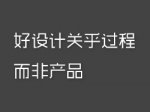ps人像数码照片后期输出较色方法教程(2)
第二回合的曲线调整:目标修正细节
1、红色曲线选择嘴唇、皮肤、头发、墙壁四个点,该红的地方要红,不该红的地方尽可能靠近其他两条曲线
2、绿色曲线选择嘴唇、衣服两个点,继续增强嘴唇的红色,还有衣服的黑色
3、蓝色曲线选择皮肤、衣服两个点,增强皮肤应有的黄色、衣服应有的黑色
这里要说明一下,喷墨打印机中的黑是纯粹的黑,也就是CMYK中的(0.0.0.100),如果增强了蓝色就会导致黑色发亮,
而不是一种乌黑的状态。

第二回合的曲线工具调整之后,整体画面偏重于黄色,下面开始进行色彩平衡矫正
1、阴影的部分我增强了青色,用以让黑色发亮
2、高光的部分我增强了蓝色,让皮肤不至于黄到过度
3、中间调为(-20,10,10)分别增强了青色、绿色、蓝色,来让背景黄色减弱、皮肤明度更高、衣服黑色更亮,色彩之间更为协调
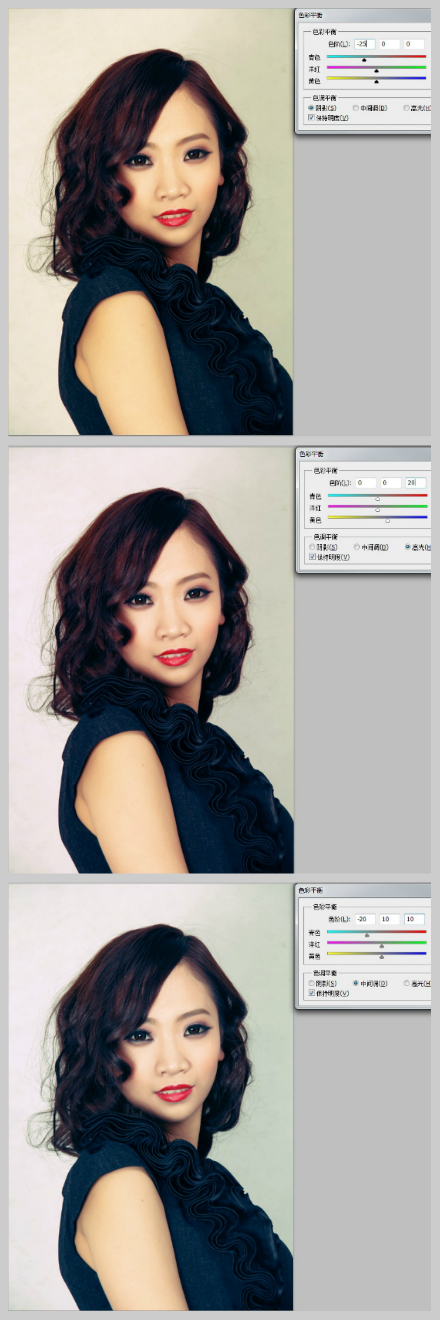
下面开始处理眼神,选择画笔,白色,新建图层,涂抹在瞳孔与眼白之间,然后柔光,填充30%,这样眼睛可以更加有神,
然后用橡皮抹掉多余的部分。嘴唇也是同样的步骤。让立体感更加强烈。

通过加深工具,将红框中的部分增强,通过增强阴影区域来让画面更加有立体感。
同样采用加深工具,加深眼影的部分,但是加深之后一定要用色阶工具调整区别,否则加深之后会丢失层次。
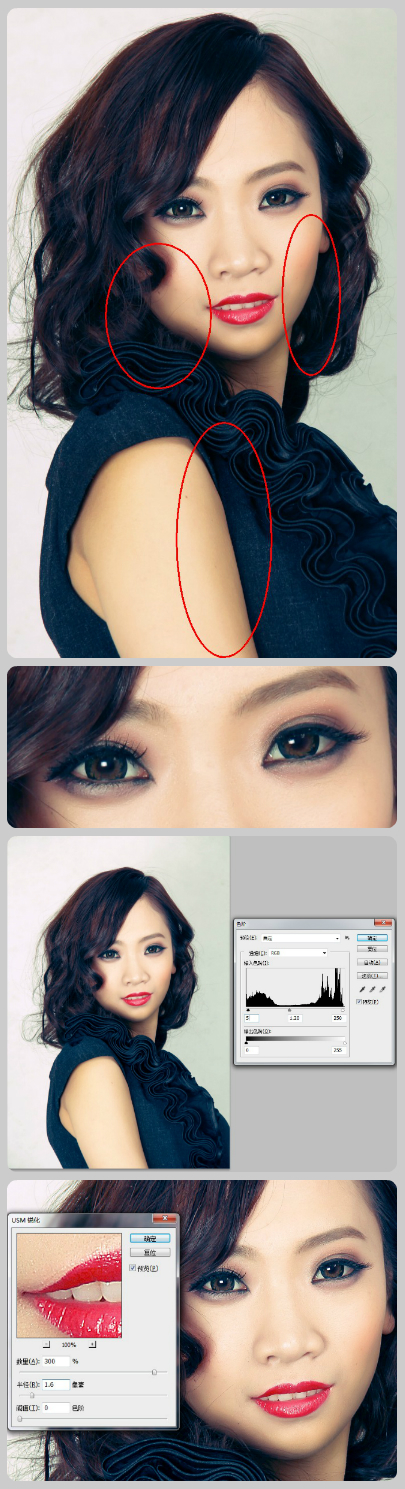
最后一步USM锐化,下面是原图与最终效果图。


网络上关于色彩还原和矫正的教程很少,有一些调色教程也是含糊其词, 东西做的长了点,还是以细致为出发,希望能起到便于理解的作用。
学习 · 提示
相关教程